Newsletter IQES
Juni 2025 / Nr. 55

Podcasts im Unterricht – Audioprojekte leicht gemacht
von Tilman Rau
Tilman Rau ist erfahrener Radiojournalist und realisiert seit vielen Jahren Radio- und Podcast-Projekte an Schulen. Mit dem Band »Podcast im Unterricht« möchte er Lehrerinnen und Lehrern den Einstieg ins Medium so leicht wie möglich machen. Auch ohne Vorkenntnisse lassen sich kleine und große Projekte im Schulunterricht realisieren – anschaulich und Schritt für Schritt erklärt.
Eine Publikation in Kooperation mit dem Literaturpädagogischen Zentrum Stuttgart und dem Klett Kallmeyer Verlag.

Kommunikationsspaß, Erzählspiele, gestaltendes Sprechen
Der Erweiterungsband zu »Wort und Spiel« von Timo Brunke eröffnet einen frischen, lebendigen Zugang zur deutschen Sprache. Eine methodisch aufgebaute Abfolge spielerischer Übungen führt Schülerinnen und Schüler vom freien Sprachspiel hin zum bewussten und gestaltenden Sprechen.
Eine Publikation in Kooperation mit dem Literaturpädagogischen Zentrum Stuttgart und dem Klett Kallmeyer Verlag.

Erzähl- und Schreibspiele für die Primarschule
von Eva Maria Kohl
Die Erzähl- und Schreibspiele »Sitzplätze« und »Vor und hinter der Tür« liefern kreative Impulse für den Schreibunterricht in der Primarschule. Es entstehen Geschichten, die Kinder erzählen, aufschreiben und in selbst gestalteten Büchern festhalten können. Vielseitig einsetzbare Bild- und Aufgabenkarten – ideal für Schreibwerkstätten, projektorientierten Unterricht, Freiarbeit und offene Schreibstunden.
Webinar mit Tilman Rau:
Podcast im Unterricht
Termin: Dienstag, 18. November 2025,
16.30-18.30 Uhr
Webinar mit Tilman Rau:
Schreibförderung durch Sinnliches Schreiben
Termin: Montag, 15. September 2025, 16.30-18.30 Uhr
Webinar mit Tilman Rau:
Journalistische Methoden im Schulunterricht
Termin: Donnerstag, 26. Februar 2026, 16.30-18.30 Uhr

Impulse für die Schul- und Unterrichtsentwicklung
Schreiben ist Gold … und eine Aufgabe für die ganze Schule
Schreiben wird häufig als Aufgabe des Deutsch- oder Sprachunterrichts verstanden. Doch schulisches Schreiben umfasst weit mehr, als nur zu lehren, wie, was und warum man schreibt. Entscheidend ist auch der Stellenwert, den das Schreiben erhält – ob es als produktiv erlebt wird, ob es Raum für eigene Ideen eröffnet, das Denken anregt, Ausdruck ermöglicht und zur aktiven Teilhabe beiträgt.
In seinem aktuellen Beitrag der Reihe »Impulse für die Schul- und Unterrichtsentwicklung« zeigt Gerhard Eikenbusch, warum Schreiben als Schlüsselkompetenz verstanden werden sollte – nicht nur im Fachunterricht, sondern als gemeinsame Aufgabe der ganzen Schule.
Lehrkräfte müssen schreiben (können)
Dass Lehrerinnen und Lehrer gut schreiben können, gilt gemeinhin als selbstverständlich: Sie haben ein Studium absolviert, arbeiten täglich mit Sprache, korrigieren Texte, gelten als sprachliche Vorbilder – also sind sie automatisch auch Fachleute fürs Schreiben? Im Schulalltag zeigt sich: Schreiben im Beruf ist für viele Lehrpersonen eine Last – oft mühsam, wenig unterstützt, selten reflektiert.
Im Anschluss an den Beitrag zur Rolle des Schreibens als schulweite Schlüsselkompetenz rückt Gerhard Eikenbusch in diesem Text den Schreiballtag von Lehrkräften selbst in den Fokus. Wie lassen sich typische »Schreibfallen« vermeiden? Was können Schulen tun, um das Schreiben im Kollegium zu entlasten – und zugleich zu professionalisieren?
Aus dem Inhalt:
- Fehlende Absprachen, Vermischung von Ebenen, unterschiedliche Schreibwelten
- Einsicht in Schreibprozesse schaffen
- Schulen brauchen ein Schreib-Programm
- Wie wollen wir schreiben?
- Wieder schreiben lernen – durch Schreiben und Lesen

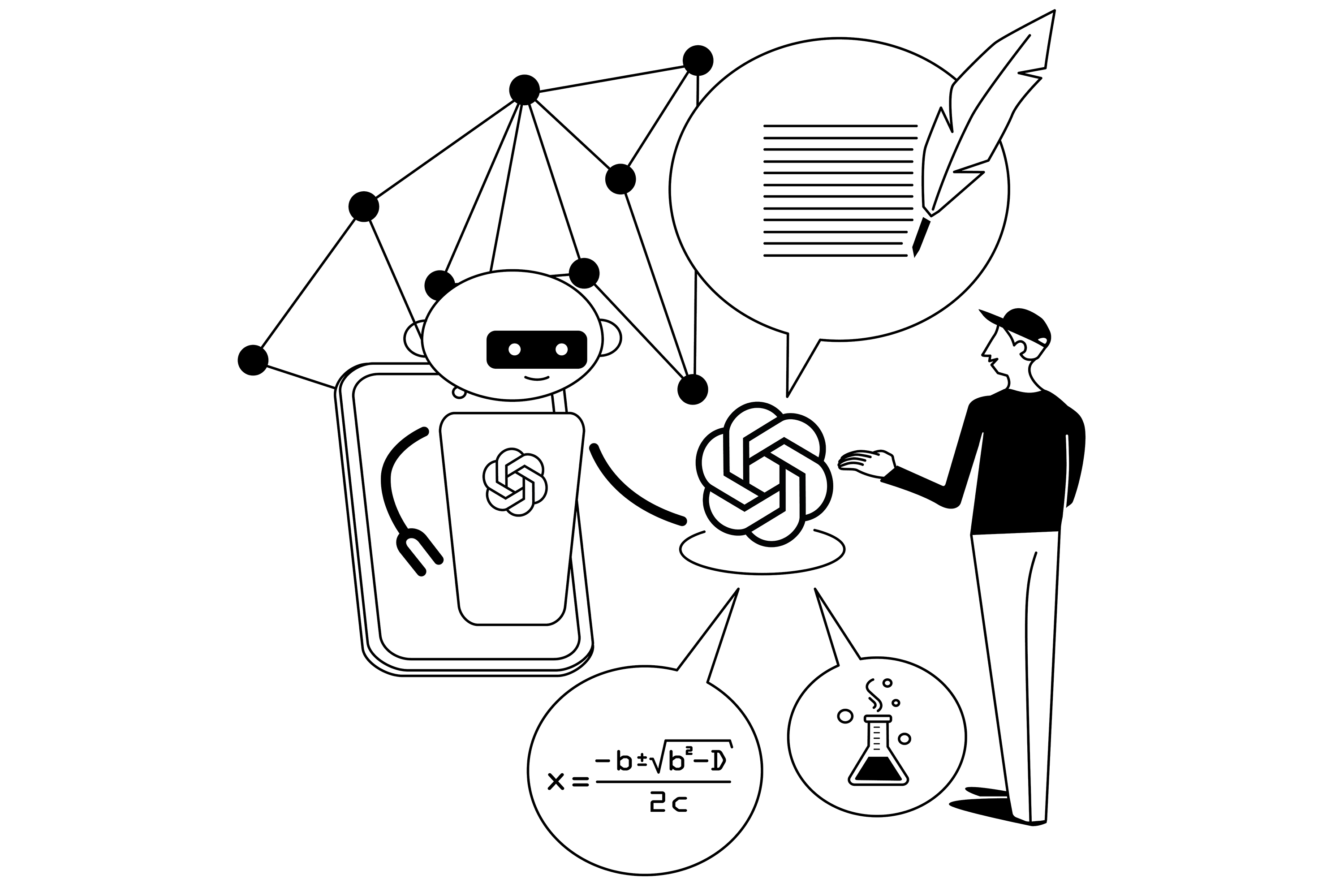
KI für Unterricht und Lernen
KI-Leitfaden – Prüfen und Bewerten
von Joscha Falck und Manuel Flick
Wie lassen sich Prüfungen in Zeiten von Künstlicher Intelligenz fair, kompetenzorientiert und zukunftsfähig gestalten?
Der neue Leitfaden von Joscha Falck und Manuel Flick zum Thema »Prüfen & Bewerten« enthält Leitgedanken und praxisnahe Impulse für die Entwicklung neuer Prüfungsformate im Kontext von KI. Er hat bereits über die Fachwelt hinaus Aufmerksamkeit erregt und wurde in mehreren überregionalen Zeitungen als konstruktiver Beitrag zur Weiterentwicklung der Prüfungskultur gewürdigt.

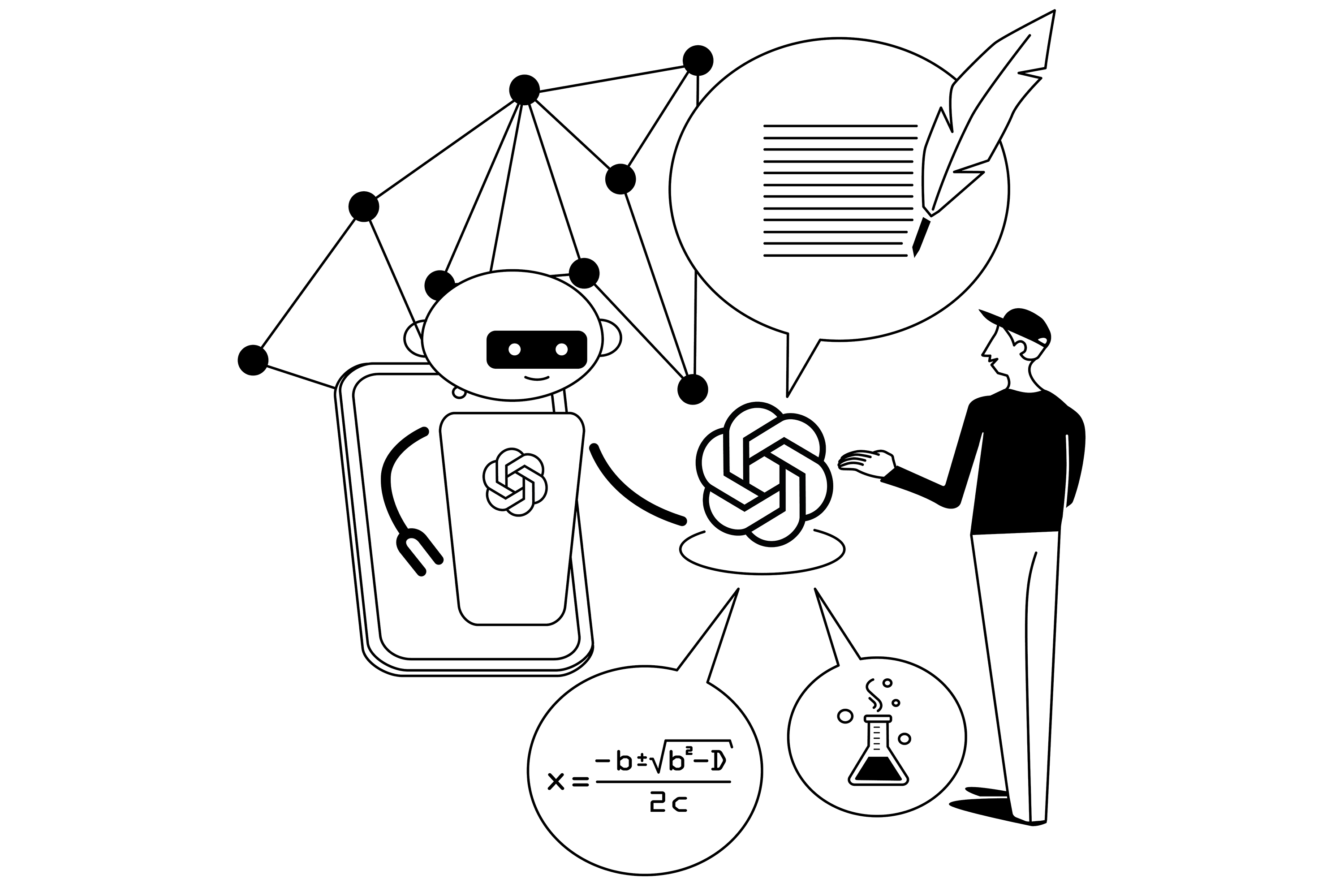
KI für Unterricht und Lernen
Aufgaben- und Prüfungskultur mit KI
von Hauke Pöhlert und Joscha Falck
Das Webinar mit Hauke Pölert und Joscha Falck ist jetzt als Video-Streaming verfügbar. Es beleuchtet die Herausforderungen, die KI für schulisches Prüfen mit sich bringt, und zeigt anhand konkreter Beispiele, wie neue Aufgaben- und Prüfungsformate gestaltet werden können.
Kostenlose Webinare: Einführung in IQES Evaluationscenter und IQES Mediathek
Die Webinare vermitteln einen umfassenden Einblick in die beiden IQES-Angebote und zeigen, wie Lehrpersonen und Schulen diese in ihrem Alltag einsetzen können.
IQES Evaluationscenter
Die bewährte Plattform für schulweite Evaluationen und schnelles Unterrichtsfeedback.
Di, 19. August 2025, 16.30-18.00 Uhr
Mo, 8. September 2025, 16.30-18.00 Uhr
Do, 23. Oktober 2025, 16.30-18.00 Uhr
Di, 25. November 2025, 16.30-18.00 Uhr
IQES Mediathek
Umfangreiche digitale Ressourcen zu aktuellen schulischen Themen sowie vielfältige Lehr- und Lernmaterialien. für Schulleitungen, Lehrpersonen und Teams.
Di, 26. August 2025, 16.30-18.00 Uhr
Do, 6. November 2025, 16.30-18.00 Uhr
Demnächst auf IQES online
- Resilienz stärken – gesund bleiben als Lehrkraft
- Training von Gesprächskompetenzen für das Lerncoaching
- Debattieren unterrichten
Schulleitende von IQES-Schulen:
bitte leiten Sie diesen Newsletter an das Kollegium weiter:
www.iqesonline.net/neuigkeiten
bereits versendete Newsletter
Mai 2025
Praxisbuch: Kreative Sprach- und Sprechspiele im Unterricht | Spielesammlung: Games for Brains | Leitfaden: KI und Facharbeiten | Erklärvideos zur Medienkompetenz | Videotutorials: KI für den Schulalltag | KI-Prompting: Leitfaden und Poster | Was würden wir machen ohne unsere Steuergruppe? | Wie man mit »schwierigen« Schülerinnen und Schülern umgehen kann | Literaturhaus Stuttgart: Fortbildung »Literarisches Schreiben und sprachliche Bildung im Unterricht«
April 2025
7 Minuten schreiben – Impulskarten | Handbuch Lernen mit digitalen Medien 3. Auflage | Unterrichtseinheit: Vorurteile und Stereotype von KI aufdecken | Innovative Prüfungsformate im Deutschunterricht | Leitfaden – Aufgabenkultur für Lehrende und Lernende | Webinar-Video: Lernförderliches Feedback mit KI | Neue Kooperative Lerneinheiten | Green Gesamtschule Duisburg: Mehrsprachigkeit und kulturelle Vielfalt | Impuls: Erfolgreich lernen in Professionellen Lerngemeinschaften | PÄDAGOGIK: Schülerpartizipation
Februar 2025
Kooperation zwischen IQES und dem Literaturpädagogischen Zentrum Stuttgart: Projekte und Produkte | Kartenset Alltagsschreiben – neue Wege zur Schreibfreude | Memes kreativ im Unterricht einsetzen | KI-Workshops: Kollegiale Fortbildung in Teams | KI in der Schule – Grundlagen für Lehrkräfte | Neue Webinare: Wie ein kooperatives Unterrichtskonzept gelingt | PÄDAGOGIK – Kooperation mit Eltern | Vorstellungsgespräche simulieren mit KI | KI-Blog: Widersprüche und Dilemmas | IQES Webinare: Künstliche Intelligenz im Klassenzimmer




















